Cum să adăugați teme la un site WordPress auto-găzduit
Publicat: 2022-10-10Dacă utilizați un site WordPress auto-găzduit, atunci puteți adăuga absolut teme. De fapt, acesta este unul dintre lucrurile grozave despre utilizarea WordPress - există literalmente mii de teme din care să alegeți, atât gratuite, cât și plătite. Indiferent dacă doriți o temă simplă, minimalistă sau o temă complexă, bogată în funcții, cu siguranță veți găsi ceva care se potrivește nevoilor dvs. Adăugarea unei teme este un proces relativ simplu: pur și simplu conectați-vă la tabloul de bord WordPress, navigați la secțiunea „Aspect” și faceți clic pe „Adăugați nou”. De acolo, puteți fie să încărcați o temă pe care ați descărcat-o deja, fie să căutați o temă direct din depozitul WordPress.
Puteți crea o singură temă WordPress cu două teme separate ? Când instalați o instalare WordPress, există o distincție între a avea o temă instalată și a avea o temă activată. Într-un subdirector sau pe un subdomeniu, puteți instala oricând un alt site WordPress. Complicația de a rula mai multe teme pe un singur site WordPress este eliminată. O metodă de asistență pentru schimbarea aspectului unei pagini poate fi găsită la nivel de cod. Când creați o temă sau creați o temă personalizată pentru dvs., puteți crea mai multe șabloane de pagină cu diferite tipuri de pagini afișate pe ele. Sunteți binevenit să adăugați mai multe look-uri și stiluri site-ului dvs. WordPress dacă urmați acest ghid.
Atâta timp cât sunteți conectat la tabloul de bord WordPress, puteți personaliza tema WordPress; pur și simplu faceți clic pe linkul Teme din tabloul de bord și va apărea o pagină care afișează tema pe care ați instalat-o. Vă puteți personaliza tema în timp real selectând opțiunea de personalizare din meniul de personalizare.
După ce ați descărcat și încărcat fișierele teme , puteți începe să le încărcați pe site-ul dvs. web. Pentru a realiza acest lucru, trebuie mai întâi să vă conectați la contul dvs. de găzduire WordPress cu un client FTP. Pentru a afla mai multe despre FTP pentru a încărca fișiere WordPress, consultați ghidul nostru. După ce v-ați conectat, ar trebui să accesați folderul „/WP-content/themes/”.
Pluginul Teme multiple poate fi găsit în Setări. Puteți schimba tema paginii dvs. de pornire selectând-o din meniul drop-down. După ce ați ales o temă, faceți clic pe Salvați toate modificările.
Total este o temă WordPress gratuită, complet personalizabilă, care este, de asemenea, una dintre cele mai bune. Acesta este un pachet complet cu toate caracteristicile de care veți avea nevoie pentru a construi un site web robust, după cum sugerează și numele. În mod similar, un personalizator este inclus în temă, permițându-i să fie folosit ca site web de afaceri.
Cum adaug o temă personalizată la WordPress?
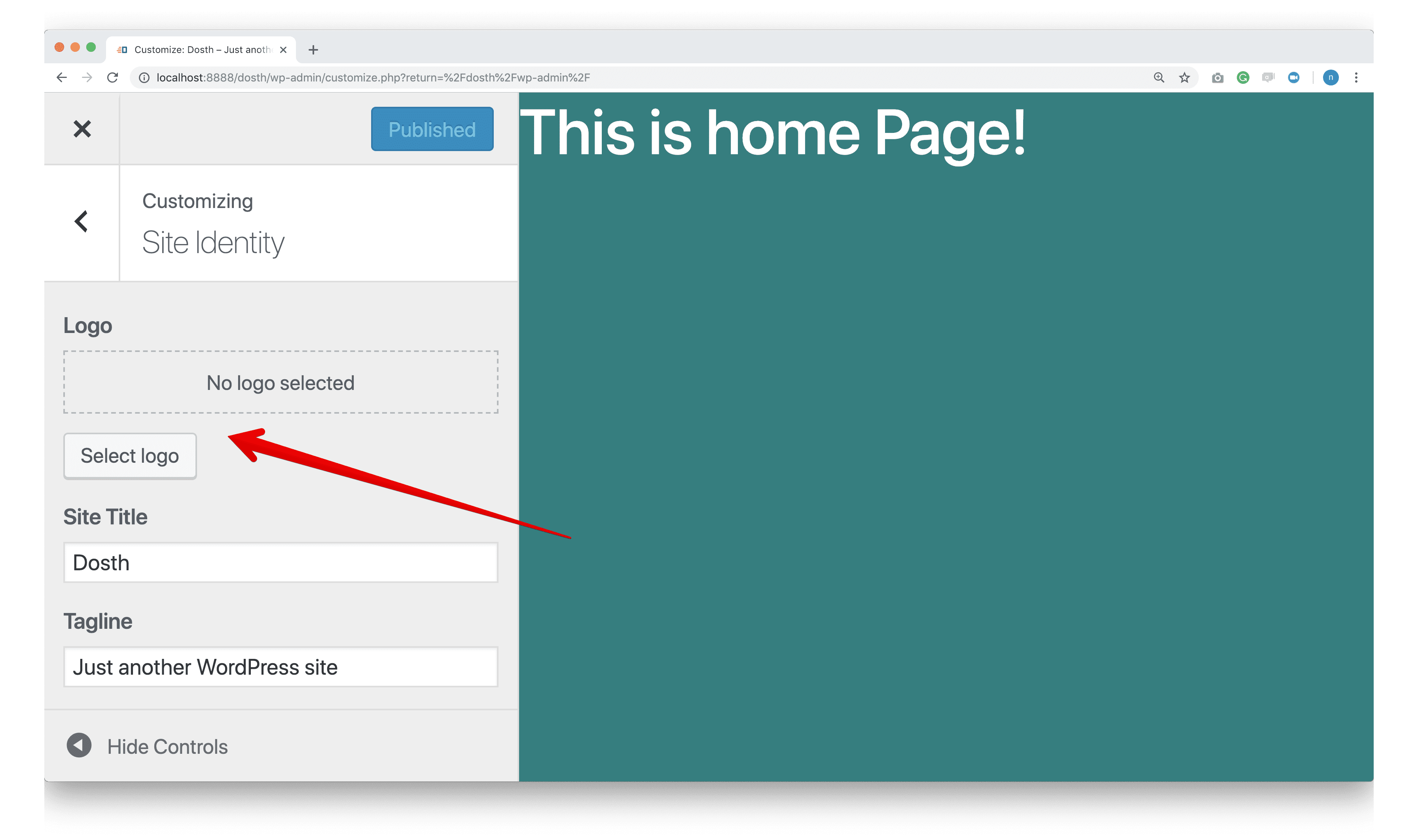
Adăugarea unei teme personalizate la WordPress este un proces în doi pași. Mai întâi, trebuie să încărcați folderul cu teme în directorul /wp-content/themes/. În al doilea rând, trebuie să activați tema din panoul de administrare WordPress.
O temă WordPress este alcătuită dintr-un șablon format din PHP, HTML, CSS și JavaScript. Dacă doriți să creați sau să editați teme WordPress pe cont propriu, va trebui să vă familiarizați cu acele limbaje de codare. De asemenea, puteți angaja un dezvoltator pentru a crea o temă WordPress complet personalizată pentru dvs. Cu SeedProd, vă puteți crea cu ușurință propriile teme WordPress în cel mai scurt timp. Folosind SeedProd, un plugin popular de teme WordPress , vă puteți crea propriile teme WordPress. Acest articol vă va ghida prin procesul de creare a temelor WordPress personalizate, începând cu un ghid pas cu pas. În seedprod, aveți două opțiuni pentru a crea o temă personalizată: manual sau prin teme pre-construite.
Dacă ați importat o temă pre-construită, treceți cu mouse-ul peste șablon și selectați Editați design din meniul Editați design. Dacă doriți să includeți un bloc de conținut, trageți-l în partea dreaptă a șablonului de temă și plasați-l acolo. Designul și conținutul acestui bloc pot fi modificate pentru a afișa mai bine conținutul. Pur și simplu treceți mouse-ul peste secțiunea pe care doriți să o adăugați la șablonul de temă și faceți clic pe pictograma plus pentru a o face vizibilă. Când ați adăugat blocuri de conținut și secțiuni la SeedProd, Editorul se va închide; pur și simplu faceți clic pe pictograma cruce (x) din partea de sus. Apoi, trebuie să vă conectați tema personalizată la instrumente de marketing prin e-mail, cum ar fi Constant Contact și Drip. Dacă doriți să creați un site web captivant, SeedProd este un instrument excelent de utilizat. Puteți folosi apoi următorul pas pentru a publica noua temă personalizată, care va permite vizitatorilor să o viziteze. În plus, SeedProd vă permite să integrați Google Analytics, Recaptcha și Zapier în site-ul dvs.

Cum să creezi o temă personalizată pentru site-ul tău WordPress
Crearea temelor personalizate este simplă și vă pot ajuta să vă faceți site-ul web să arate mai profesional și mai personalizat. Dacă doriți să utilizați o temă personalizată, va trebui să utilizați un alt serviciu pentru găzduirea site-ului dvs. WordPress.
Îmi pot instala propria temă pe WordPress Com?
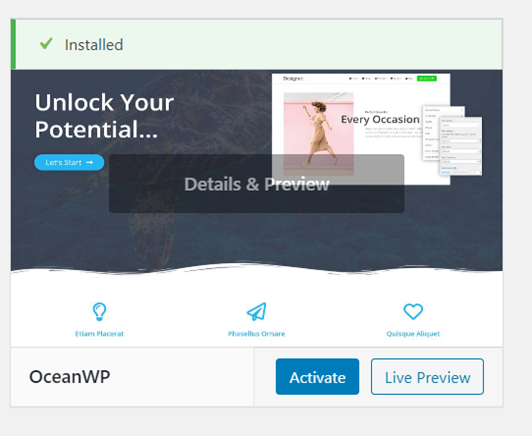
Puteți face acest lucru pur și simplu încărcând și instalând tema. Conectați-vă la contul dvs. WordPress pentru a accesa funcțiile. Aspectul poate fi găsit în bara laterală din stânga; Temele pot fi găsite și acolo. Apoi, sub Încărcare, tastați fișierul zip pentru tema pe care o doriți.
Următoarele secțiuni vă vor ghida prin procesul de încărcare a oricărei teme pe site-ul dvs. WordPress.com. Există mii de teme din care să alegeți pentru fiecare tip de site web imaginabil. Următoarele sfaturi generale vă vor ajuta să începeți fiecare temă. Cel mai bun mod de a începe este să contactați serviciul de asistență al temei pentru a afla cum să instalați și să personalizați tema.
Avantajele și dezavantajele WordPress.com
WordPress.com, un serviciu de abonament, vă oferă posibilitatea de a gestiona un număr limitat de site-uri web și de a selecta orice temă pe care echipa WordPress.com o aprobă. În consecință, nu aveți posibilitatea să utilizați niciunul dintre propriile plugin-uri sau teme și nici nu aveți voie să schimbați nimic despre site. Drept urmare, nu puteți crea un site pe care îl doriți, dar puteți utiliza site-ul WordPress.com. Dacă doriți să utilizați o temă alternativă , va trebui să vă conectați la FTP-ul magazinului dvs. și să descărcați folderul cu teme din dosarul web/assets/templates/FTP. Când reveniți pe desktop, redenumiți folderul cu teme. Schimbați-vă planurile după cum este necesar. Încărcați dosarul cu teme nou redenumit și editat înapoi în dosarul web/assets/templates/FTP.
Îmi pot încărca propria temă în WordPress gratuit?
Temele personalizate, temele terță parte și propria temă nu pot fi încărcate aici. Puteți face acest lucru numai folosind WordPress. Plătind pentru găzduire, puteți instala ORG pe un cont de găzduire plătit.
Temele personalizate nu sunt permise pe WordPress.com. Pentru a utiliza o temă personalizată, va trebui să găzduiți site-ul dvs. WordPress pe alt serviciu. Este posibil să personalizați elementele sau setările dintr-o pagină folosind o temă. Temele vă permit să decideți cum este aranjat conținutul pe o pagină și ce elemente sunt afișate. Dacă nu știți cum doriți să arate site-ul dvs., poate doriți să verificați câteva dintre temele gratuite disponibile pe WordPress.com. Dacă puteți, puteți să vă creați viziunea într-o temă gratuită cu un programator sau designer talentat. Cu toate acestea, pe măsură ce continuați să personalizați sau să actualizați site-ul, puteți decide că acesta trebuie să fie și mai personalizat sau actualizat.
Puteți încărca o temă pe WordPress.com fără un plan de afaceri
Cum instalez o temă WordPress și încep să construiesc o afacere de la zero fără nicio experiență de codare?
WordPress.com vă permite să vă încărcați propria temă fără a avea un plan de afaceri. Pentru a utiliza WordPress, trebuie mai întâi să creați un cont. Dacă doriți să instalați o temă, accesați Aspect în partea stângă a ferestrei și apoi Teme. După ce ați încărcat tema, selectați fișierul zip pe care doriți să îl utilizați.
